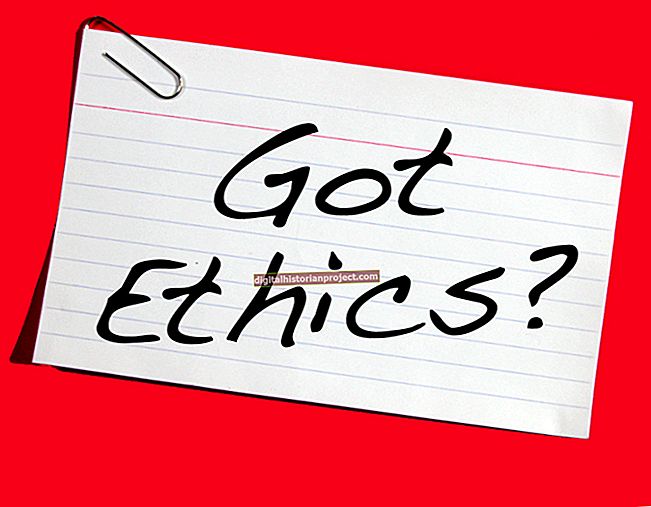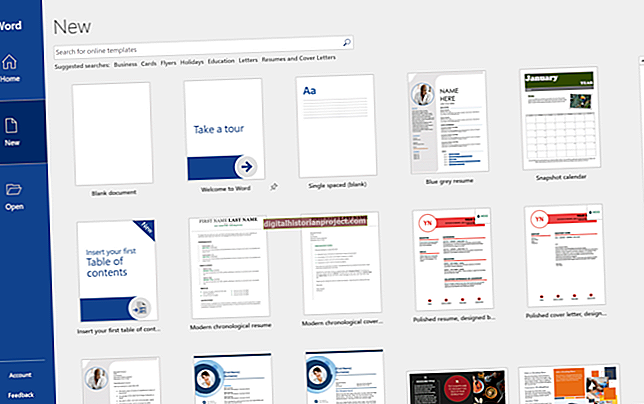Seu computador requer uma placa gráfica para renderizar o vídeo. Este tipo de placa precisa de drivers de software que recebem e processam instruções de aplicativos para a saída de vídeo. "Igfx" refere-se ao Intel Graphics Media Accelerator, um chip gráfico integrado. Se aparecer uma mensagem na área de notificação informando que o driver travou, o software pode estar desatualizado ou corrompido. Os designers gráficos e outros profissionais que executam softwares com uso intensivo de gráficos em seus computadores têm maior probabilidade de ver esse erro.
1
Clique em "Iniciar | Painel de Controle | Aparência e Personalização | Exibição".
2
Escolha "Alterar configurações de vídeo" no painel esquerdo. Clique no botão "Configurações avançadas".
3
Anote o nome do driver exatamente como é exibido na guia Adaptador. Clique em "Cancelar" e feche o Painel de Controle.
4
Navegue até o Centro de download da Intel (link em Recursos). Selecione "Gráficos" como família de produtos.
5
Escolha a linha de produto apropriada no menu suspenso associado e selecione o nome do produto que você descobriu no Painel de controle.
6
Clique em “Encontrar”. Escolha seu sistema operacional nas opções e, em seguida, selecione o driver mais atualizado nos resultados.
7
Clique em “Download”. Leia o Contrato de licença de software Intel e clique em "Aceito os termos do contrato de licença".
8
Inicie o arquivo EXE após a conclusão do download para instalar a versão mais recente do driver e resolver o erro.